Cara menambahkan AirPods ke fitur Find My iPhone, biar gampang ditemukan saat hilang
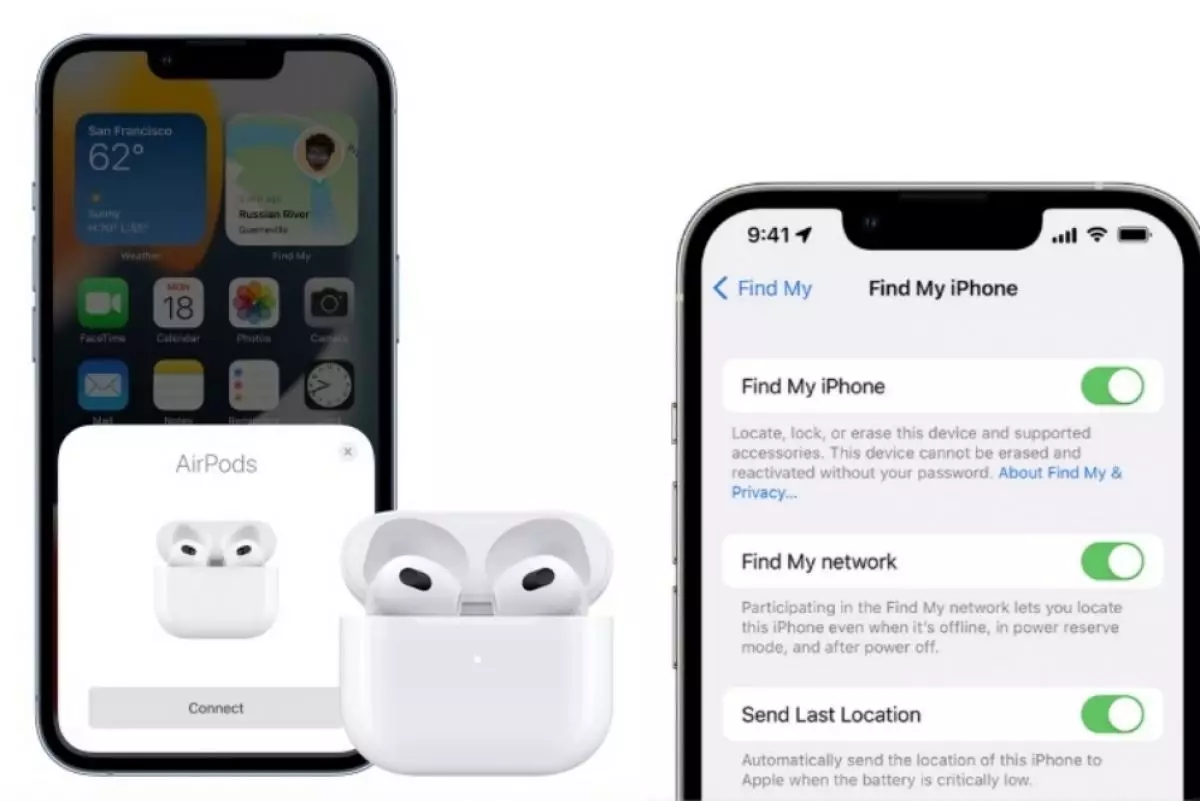
foto: apple.com
Techno.id - AirPods merupakan aksesori untuk mendengarkan musik, podcast, atau panggilan telepon secara nirkabel. Namun, aksesori ini mudah hilang atau salah tempat karena ukurannya yang kecil. Karena itu sangat penting untuk menambahkan perangkat ini ke fitur Find My iPhone (Temukan iPhone Saya) agar kamu dapat melacaknya jika hilang.
Lantas mengapa harus menggunakan Find My iPhone? Sebab, fitur ini memungkinkan menemukan perangkat Apple kamu menggunakan akun iCloud. Kamu dapat menggunakan fitur ini untuk menemukan iPhone, iPad, Mac, Apple Watch, dan AirPods.
-
Cara menemukan iPhone, AirPods, atau Apple Watch yang hilang dengan aplikasi Lacak Aplikasi lacak memungkinkan pengguna menemukan perangkat Apple yang hilang
-
Cara menemukan iPhone yang hilang meskipun perangkat dimatikan Aplikasi Find My Apple dapat membantu kamu menemukan iPhone baik dalam keadaan online, offline, atau dimatikan
-
Cara mudah agar iPhone tetap bisa dilacak ketika hilang atau dicuri iPhone tetap bisa terlacak dengan Find My iPhone walaupun kondisi perangkat telah mati.

Bahkan kamu juga dapat menggunakannya untuk memutar suara di perangkat, menguncinya dari jarak jauh, menghapusnya, atau menandainya sebagai perangkat hilang.
Nah untuk menggunakan Find My iPhone, kamu harus mengaktifkannya di perangkat dan masuk dengan ID Apple kamu. Selain itu kamu juga perlu mengaktifkan layanan lokasi di perangkat kamu agar perangkat dapat melaporkan lokasinya ke iCloud.
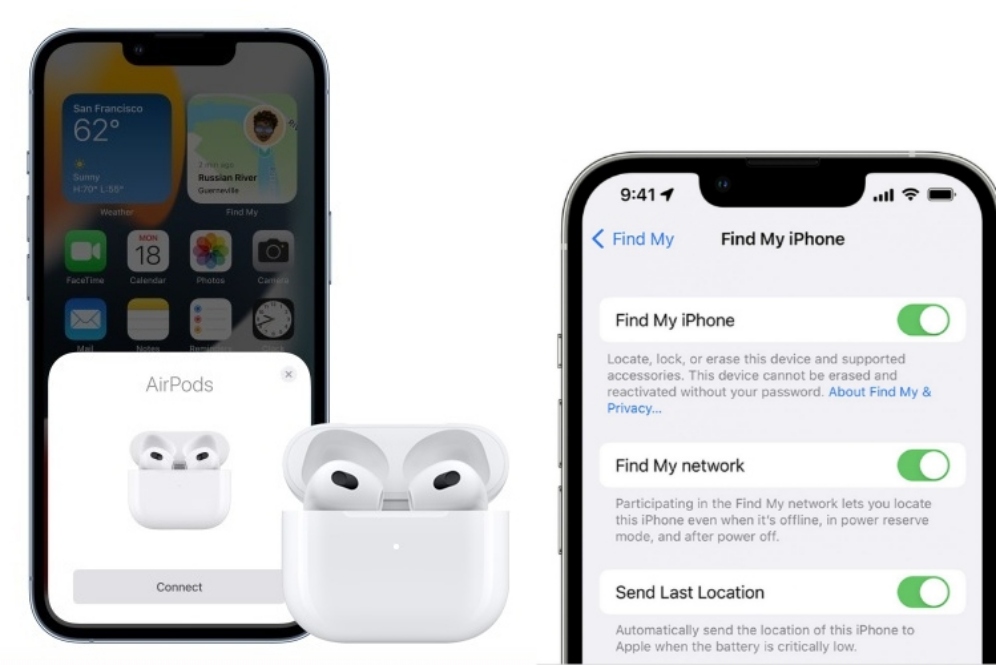
Cara menambahkan Airpods di Find My iPhone
Cara menambahkan AirPods pada fitur Find My iPhone

1. Kamu harus menyandingkan AirPods dengan iPhone terlebih dahulu.
2. Pastikan AirPods kamu berada di dalam wadah pengisi daya yang terisi daya.
3. Buka tutup casing dan dekatkan ke iPhone. Kamu akan melihat pop-up di iPhone yang meminta kamu menghubungkan AirPods.
4. Ketuk Hubungkan dan ikuti instruksi di layar. Kamu mungkin perlu menekan dan menahan tombol di bagian belakang casing hingga lampu berkedip putih.
5. Dengan AirPods yang terhubung ke iPhone, buka aplikasi Pengaturan dan ketuk AirPods kamu.
6. Gulir ke bawah dan jika tombol di samping Find My Network tidak dinyalakan, ketuk untuk mengaktifkan Find My (tombol akan berwarna hijau dan diposisikan di sebelah kanan jika dinyalakan). Jika AirPods kamu merupakan generasi kedua atau yang lebih tua, tombol ini tidak akan muncul.
7. AirPods kamu sekarang ditambahkan ke Find My iPhone dan kamu dapat melihatnya di tab Perangkat pada Find My app.
Cara menemukan AirPods menggunakan Find My iPhone

Jika AirPods kamu hilang atau tidak dapat ditemukan, kamu dapat menggunakan fitur Find My Iphone untuk menemukannya. Berikut caranya:
1. Buka Find My app di iPhone kamu dan ketuk Perangkat di bagian bawah.
2. Ketuk AirPods kamu dari daftar perangkat. Kamu akan melihat lokasi saat ini atau lokasi terakhir yang diketahui di peta.
3. Jika AirPods Kamu berada di sekitar dan tersambung ke iPhone, kamu dapat mengetuk Putar Suara untuk membuatnya berbunyi bip keras hingga kamu menemukannya.
4. Jika AirPods kamu tidak terhubung, atau berada di luar jangkauan, kamu dapat mengetuk Petunjuk (Directions) untuk mendapatkan petunjuk arah mengemudi atau berjalan kaki ke lokasi terakhir yang diketahui.
5. Jika kamu merasa ada orang lain yang memiliki AirPods tersebut atau dicuri, kamu dapat mengetuk Mark As Lost (Tandai Sebagai Hilang) untuk menguncinya dengan kode sandi dan menampilkan pesan dengan informasi kontak kamu.
RECOMMENDED ARTICLE
- 3 Fitur tersembunyi AirPods yang perlu kamu tahu, terbaru bantu jaga kesehatan pengguna
- Cara mengatasi AirPods yang mati sebelah dengan aman, tak perlu panik apalagi beli baru
- Apple AirPods Pro 2 resmi masuk Indonesia, ini spesifikasi & harganya
- 7 Cara mengetahui AirPods asli dan palsu, jangan sampai tertipu
- Cara mudah kirim banyak file foto melalui WhatsApp di iPhone, cukup satu klik
HOW TO
-

Cara login WhatsApp Web tanpa menggunakan HP, simpel dan aman dengan trik ini
-

10 Aplikasi Android penghitung kalori demi diet aman saat Idul Fitri, jangan sampai gagal
-

10 Game Android Seru untuk 4 pemain atau lebih ini dijamin bikin silahturahmi makin asyik
-

10 Gaya selfie seru bersama sahabat saat mudik lebaran, kangen langsung hilang!
-

20 Cara antisipasi agar HP tetap bisa internetan saat perjalanan mudik, bikin hati jadi tenang
TECHPEDIA
-

Cara download game PS2 dan PS3 di laptop dan HP, bisa main berdua
-

10 Fitur canggih iPhone 16E, bakal jadi HP Apple termurah di bawah Rp 10 juta?
-

10 HP Xiaomi in bakal kebagian AI DeepSeek, bisa kalahkan AI dari Google atau ChatGPT?
-

Waspada, undangan pernikahan palsu lewat HP ini berisi virus berbahaya
-

Bocoran Smartphone Samsung layar lipat tiga, dari HP kecil jadi tablet layar lebar
LATEST ARTICLE
HOW TO Selengkapnya >
-
![Cara login WhatsApp Web tanpa menggunakan HP, simpel dan aman dengan trik ini]()
Cara login WhatsApp Web tanpa menggunakan HP, simpel dan aman dengan trik ini
-
![10 Aplikasi Android penghitung kalori demi diet aman saat Idul Fitri, jangan sampai gagal]()
10 Aplikasi Android penghitung kalori demi diet aman saat Idul Fitri, jangan sampai gagal
-
![10 Game Android Seru untuk 4 pemain atau lebih ini dijamin bikin silahturahmi makin asyik]()
10 Game Android Seru untuk 4 pemain atau lebih ini dijamin bikin silahturahmi makin asyik
-
![10 Gaya selfie seru bersama sahabat saat mudik lebaran, kangen langsung hilang!]()
10 Gaya selfie seru bersama sahabat saat mudik lebaran, kangen langsung hilang!

















